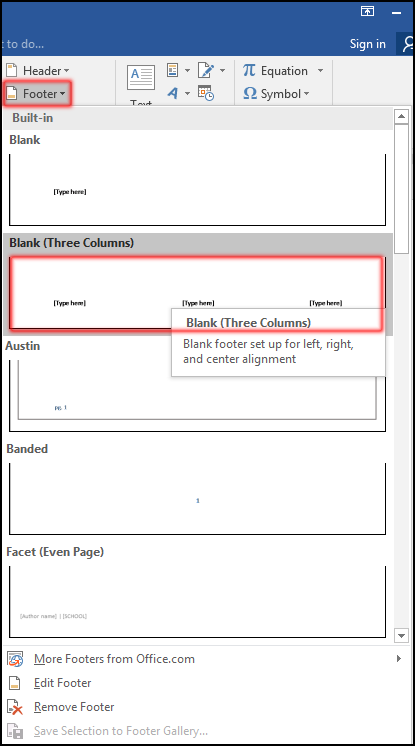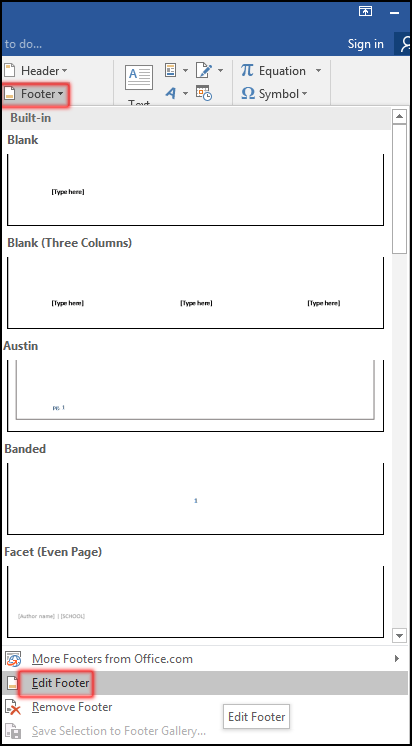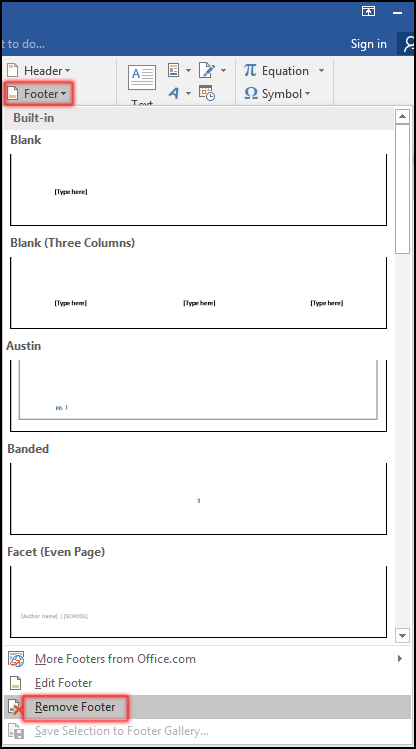হেডার এবং ফুটার কি?
হেডার এবং ফুটার হলো ডকুমেন্টের একটি পার্ট যাতে স্পেসিয়াল তথ্য সমূহ সংযুক্ত করা থাকে।
লক্ষ্যণীয় যে, হেডার সর্বদা পৃষ্ঠার ওপরে এবং ফুটার সর্বদা পৃষ্ঠার নিচে অবস্থান করে।
Header এবং Footer এর ব্যবহার
সাধারণত এম এস ওয়ার্ড ডকুমেন্টের হেডার ও ফুটারে যেমন: পৃষ্ঠা নাম্বার, পৃষ্ঠার মোট সংখ্যা, ডকুমেন্ট টাইটেল, কোম্পানি লোগো এবং ছবি ইত্যাদি লেখার কাজে ব্যবহার করা হয়ে থাকে।
আরেকটি কথা জেনে রাখা ভাল যে, হেডার এবং ফুটার সর্বদা পৃষ্ঠার ওপরের (Top) এবং নিচের (Bottom) মার্জিনের মধ্যে থাকে।
আজকের অধ্যায়ে এম এস ওয়ার্ড ২০১৬ ভার্সনের ডকুমেন্টে কিভাবে হেডার এবং ফুটার যুক্ত, শুদ্ধ এবং ডিলিট করা যায় সে বিষয়ে বিস্তারিত আলোচনা করা হয়েছে।
হেডার যুক্ত করা
এম এস ওয়ার্ড ২০১৬ ডকুমেন্টে হেডার (Header) যুক্ত করার জন্য নিম্নের পদক্ষেপ গ্রহণ করুন।
- প্রয়োজনীয় ডকুমেন্ট সম্পাদন করুন কিংবা পূর্বের তৈরিকৃত ডকুমেন্ট ওপেন করুন।
- কার্সর ডকুমেন্টের যে কোন স্থানে রাখুন।
- Insert ট্যাবের Header & Footer প্যানেল কিংবা গ্রুপের Header এর ডানে অবস্থিত ড্রপ-ডাউন ক্লিক করুন।
- অতপর প্রয়োজনীয় অপশন এর ওপর ক্লিক করুন।
- এবারে প্রয়োজনীয় হেডার টেক্সট সম্পাদন করুন।
- অতপর Design ট্যাবের Close প্যানেল বা গ্রুপের Close Header and Footer বাটন ক্লিক করুন।
লক্ষ্য করুন, ডকুমেন্টের ওপরের মার্জিনে হেডার টেক্সট অবস্থান করছে।
হেডার শুদ্ধ করা
ডকুমেন্টে হেডার শুদ্ধ করার জন্য নিম্নের পদ্ধতি অনুসরণ করুন:
- যে ডকুমেন্টের হেডার (Header) শুদ্ধ চান তা ওপেন করুন।
- কার্সর ডকুমেন্টের যে কোন স্থানে রাখুন।
- Insert ট্যাবের Header & Footer প্যানেল কিংবা গ্রুপের Header এর ডানে অবস্থিত ড্রপ-ডাউন ক্লিক করুন।
- অতপর Edit Header অপশন এর ওপর ক্লিক করুন।
- এবারে প্রয়োজনীয় টেক্সট সম্পাদন করুন।
- অতপর Design ট্যাবের Close প্যানেল বা গ্রুপের Close Header and Footer বাটন ক্লিক করুন।
লক্ষ্য করুন, ডকুমেন্টের ওপরের মার্জিনে শুদ্ধ করা টেক্সট আপডেট হয়েছে।
হেডার মুছে ফেলা
ডকুমেন্টে হেডার মুছে ফেলার জন্য নিম্নের পদ্ধতি অনুসরণ করুন:
- যে ডকুমেন্টের হেডার (Header) মুছতে চান তা ওপেন করুন।
- কার্সর ডকুমেন্টের যে কোন স্থানে রাখুন।
- Insert ট্যাবের Header & Footer প্যানেল কিংবা গ্রুপের Header এর ডানে অবস্থিত ড্রপ-ডাউন ক্লিক করুন।
- অতপর Remove Header অপশন এর ওপর ক্লিক করুন।
লক্ষ্য করুন, ডকুমেন্টের ওপরের মার্জিনে অবস্থিত হেডার মুছে গেছে।
ফুটার যুক্ত করা
এম এস ওয়ার্ড ২০১৬ ডকুমেন্টে ফুটার (Footer) যুক্ত করার জন্য নিম্নের পদক্ষেপ গ্রহণ করুন।
- প্রয়োজনীয় ডকুমেন্ট সম্পাদন করুন কিংবা পূর্বের তৈরিকৃত ডকুমেন্ট ওপেন করুন।
- কার্সর ডকুমেন্টের যে কোন স্থানে রাখুন।
- Insert ট্যাবের Header & Footer প্যানেল কিংবা গ্রুপের Footer এর ডানে অবস্থিত ড্রপ-ডাউন ক্লিক করুন।
- অতপর প্রয়োজনীয় অপশন এর ওপর ক্লিক করুন।
- এবারে প্রয়োজনীয় হেডার টেক্সট সম্পাদন করুন।
- অতপর Design ট্যাবের Close প্যানেল বা গ্রুপের Close Header and Footer বাটন ক্লিক করুন।
লক্ষ্য করুন, ডকুমেন্টের নিচের মার্জিনে হেডার টেক্সট অবস্থান করছে।
ফুটার শুদ্ধ করা
ডকুমেন্টে ফুটার শুদ্ধ করার জন্য নিম্নের পদ্ধতি অনুসরণ করুন:
- যে ডকুমেন্টের ফুটার (Footer) শুদ্ধ চান তা ওপেন করুন।
- কার্সর ডকুমেন্টের যে কোন স্থানে রাখুন।
- Insert ট্যাবের Header & Footer প্যানেল কিংবা গ্রুপের Footer এর ডানে অবস্থিত ড্রপ-ডাউন ক্লিক করুন।
- অতপর Edit Footer অপশন এর ওপর ক্লিক করুন।
- এবারে প্রয়োজনীয় টেক্সট সম্পাদন করুন।
- অতপর Design ট্যাবের Close প্যানেল বা গ্রুপের Close Header and Footer বাটন ক্লিক করুন।
লক্ষ্য করুন, ডকুমেন্টের নিচের মার্জিনে শুদ্ধ করা টেক্সট আপডেট হয়েছে।
ফুটার মুছে ফেলা
ডকুমেন্টে ফুটার মুছে ফেলার জন্য নিম্নের পদ্ধতি অনুসরণ করুন:
- যে ডকুমেন্টের ফুটার (Footer) মুছতে চান তা ওপেন করুন।
- কার্সর ডকুমেন্টের যে কোন স্থানে রাখুন।
- Insert ট্যাবের Header & Footer প্যানেল কিংবা গ্রুপের Footer এর ডানে অবস্থিত ড্রপ-ডাউন ক্লিক করুন।
- অতপর Remove Footer অপশন এর ওপর ক্লিক করুন।
লক্ষ্য করুন, ডকুমেন্টের নিচের মার্জিনে অবস্থিত হেডার মুছে গেছে।
পৃষ্ঠা বিভাজন করা – এম এস ওয়ার্ড ২০১৬ বাংলা টিউটোরিয়াল | পর্ব ৩৫ দেখতে এখানে ক্লিক করুন।
পিকচার যুক্ত করা – এম এস ওয়ার্ড ২০১৬ বাংলা টিউটোরিয়াল | পর্ব ৩৭ দেখতে এখানে ক্লিক করুন।
হেডার এবং ফুটার নিয়ে তৈরি টিউন আজ এখানেই শেষ করছি। ইনশাআল্লাহ্ পরবর্তীতে এম এস ওয়ার্ড ২০১৬ ভার্সনে কিভাবে ছবি [Picture] যুক্ত করবেন সে বিষয়ে বিস্তারিত টিউন নিয়ে উপস্থিত হবো। সে পর্যন্ত আমাদের সাথেই থাকুন।
টিউনে যদি কোন ভুল কিংবা অসামঞ্জস্য দেখুন তবে দয়া করে কমেন্ট করুন। আর যদি টিউটোরিয়াটি তথ্যবহুল হয় তবে বন্ধুমহলে শেয়ার করুন।
![হেডার এবং ফুটার [Insert Header in MS Word 2016 Bangla Tutorial]](https://tutorial.hamimit.com/wp-content/uploads/2019/10/1-Insert-Header-in-MS-Word-2016-Bangla-Tutorial.png)
![হেডার এবং ফুটার [Insert Header in MS Word 2016 Bangla Tutorial]](https://tutorial.hamimit.com/wp-content/uploads/2019/10/2-Insert-Header-in-MS-Word-2016-Bangla-Tutorial.png)



![হেডার এবং ফুটার [Insert Footer in MS Word 2016 Bangla Tutorial]](https://tutorial.hamimit.com/wp-content/uploads/2019/10/6-Insert-Footer-in-MS-Word-2016-Bangla-Tutorial.png)